Uw Google-account stevig op slot houden is een handige vaardigheid, of u het nu weet hoe u tweefactorauthenticatie inschakelt op uw Google-account of u wijzigt uw wachtwoord regelmatig. Vertrouwen op de accountsuite van Google voor elk facet van uw leven kan totale verwoesting betekenen als er iets met hen zou gebeuren. Daarom is het zo belangrijk om een veilig Google-account te behouden, vooral als u apparatuur zoals beste Google Assistent-luidsprekers of vergelijkbare technologie. Door de juiste veiligheidsmaatregelen te nemen tegen accountdiefstal of andere inbreuken, kunt u u beschermen tegen slechte dingen of zelfs Google-fouten, waardoor u later hoofdpijn en veel kostbare tijd bespaart.
Maak een nieuw, sterk wachtwoord
Het gemakkelijkste dat u meteen kunt doen om ervoor te zorgen dat u een veilig Google-account hebt, is veilig creëer een sterk, uniek wachtwoord.
VPN-deals: levenslange licentie voor $ 16, maandelijkse abonnementen voor $ 1 en meer
Deze stap elimineert automatisch beveiligingsproblemen die zich voordoen als je hetzelfde wachtwoord twee keer hebt gebruikt of als je in het verleden per ongeluk een wachtwoord hebt opgegeven.
-
Zorg ervoor dat u bent aangemeld bij het Google-account met het wachtwoord dat u wilt wijzigen en ga naar het Google-accountbeveiliging bladzijde.
 Bron: Android Central
Bron: Android Central -
Klik Wachtwoord.
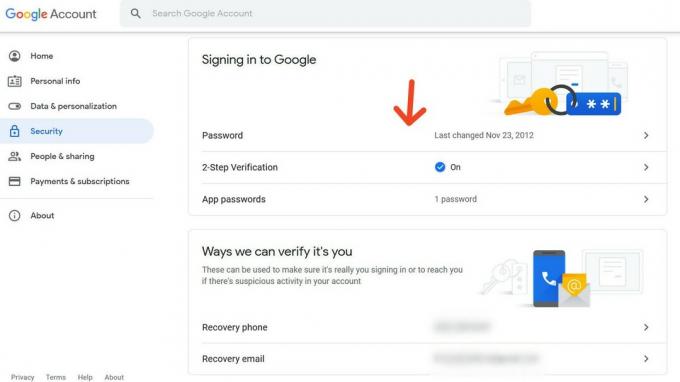 Bron: Android Central
Bron: Android Central -
Kies een sterk wachtwoord en typ het in beide tekstvelden.
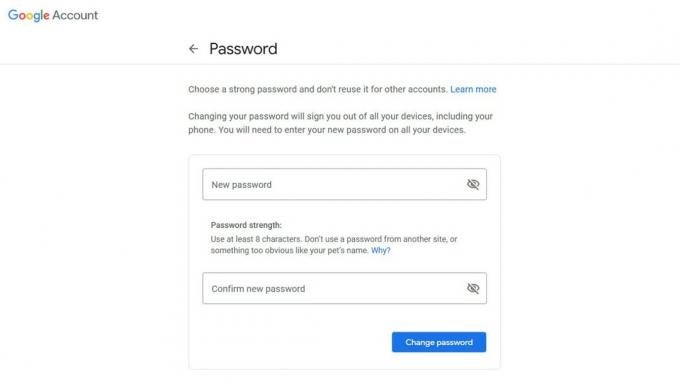 Bron: Android Central
Bron: Android Central -
Klik Wachtwoord wijzigen.
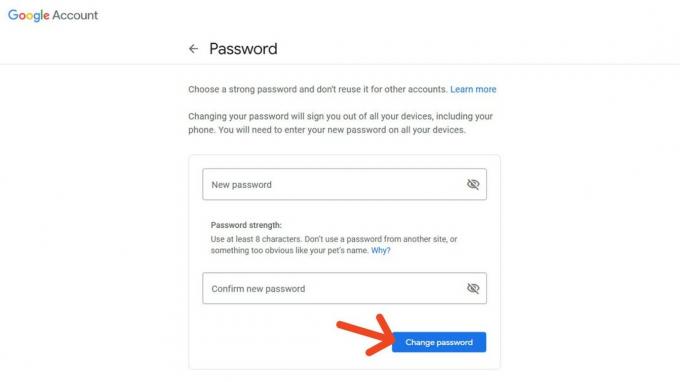 Bron: Android Central
Bron: Android Central - Uw wachtwoord is nu gewijzigd. Als u meerdere verschillende Google-accounts heeft, moet u inloggen en verander elk afzonderlijk volgens hetzelfde proces.
Een goede manier om ervoor te zorgen dat u een uniek wachtwoord heeft, is door ervoor te zorgen dat u voldoet De wachtwoordvereisten van Google. Dat betekent dat u 12 tekens of meer moet selecteren met een combinatie van letters, cijfers en symbolen zonder accenten. Als u moeite heeft om uw wachtwoord te onthouden, is dit een goede gelegenheid om het beste wachtwoordmanagers voor Android-apparaten om het bij de hand te houden.
Stel authenticatie in twee stappen in
Nu u uw wachtwoord heeft gewijzigd, moet u doorgaan en instellen Authenticatie in twee stappen.
Deze optie voorkomt dat u (of anderen) inlogt op uw Google-account zonder een code in te voeren die is ontvangen via sms, telefoon, authenticator-app of een noodherstelcode.
Zonder deze secundaire code wordt uw account geblokkeerd. Dit is handig als slechte acteurs uw wachtwoord in handen krijgen en proberen in te loggen. Deze tweede bevestiging werkt als een soort faalveilig om anderen buiten te houden.
-
Ga naar het Google-accountbeveiliging bladzijde.
 Bron: Android Central
Bron: Android Central -
Klik op Authenticatie in twee stappen. Als je het al hebt ingeschakeld, staat er een vinkje naast het woord "Aan". Anders staat er "Uit".
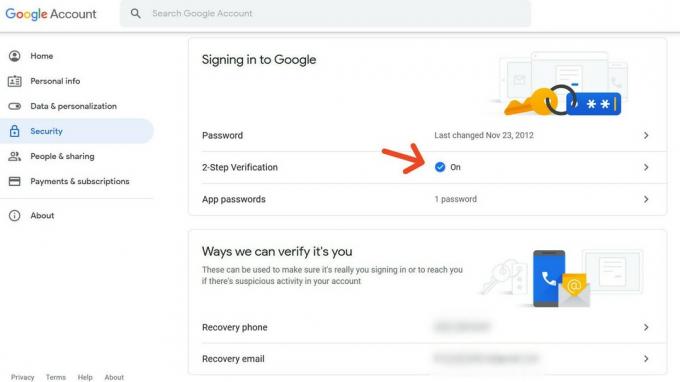 Bron: Android Central
Bron: Android Central -
Om authenticatie in twee stappen in te schakelen, kunt u meerdere telefoons toevoegen via spraak- of sms-berichten. Zoek voorlopig naar het Spraak- of sms-bericht optie en klik Telefoon toevoegen.
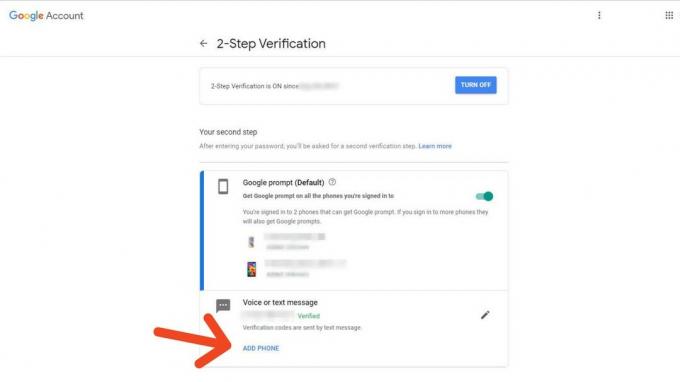 Bron: Android Central
Bron: Android Central -
Je ziet een dialoogvenster verschijnen met de tekst "Laten we uw telefoon instellen".
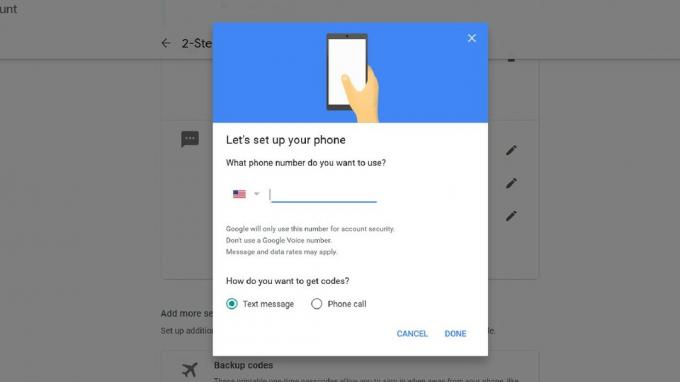 Bron: Android Central
Bron: Android Central -
Typ uw telefoonnummer met netnummer in het lege vak.
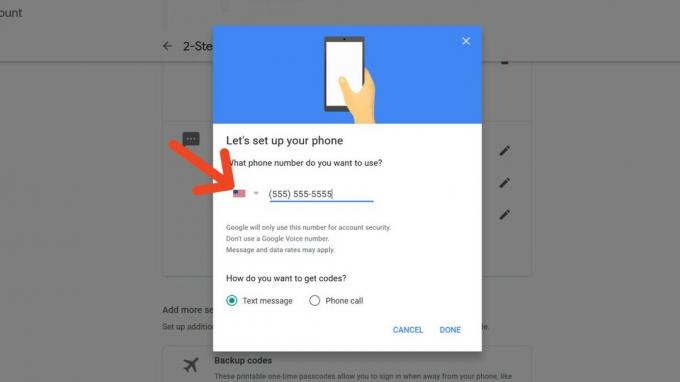 Bron: Android Central
Bron: Android Central -
Kies of u uw codes in de toekomst wilt ontvangen via telefoon of sms.
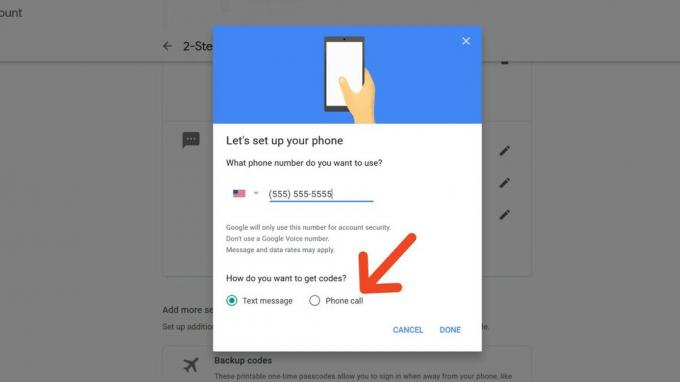 Bron: Android Central
Bron: Android Central -
Klik Gedaan.
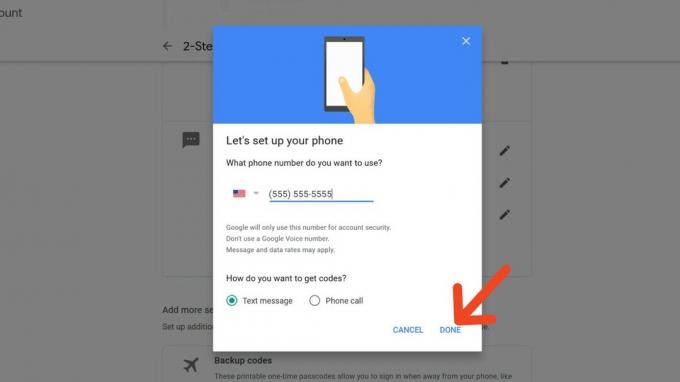 Bron: Android Central
Bron: Android Central - Kijk op je telefoon voor een inkomend telefoongesprek of sms-bericht, afhankelijk van uw selectie.
Schrijf de code op die u ontvangt. U moet dit elke keer doen wanneer u inlogt op een nieuwe locatie.
-
Voer de code in die je hebt ontvangen in het "Bevestig dat het werkt" veld.
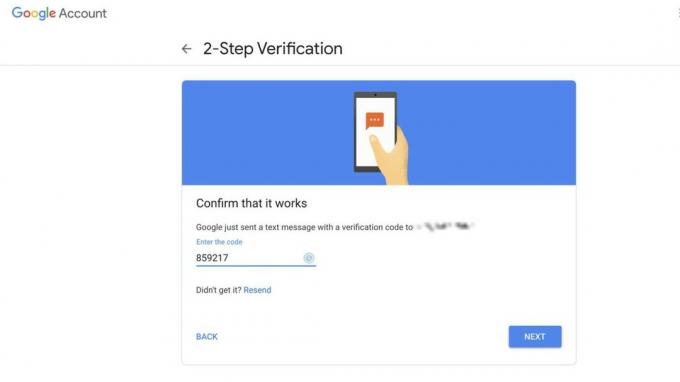 Bron: Android Central
Bron: Android Central -
Klik De volgende.
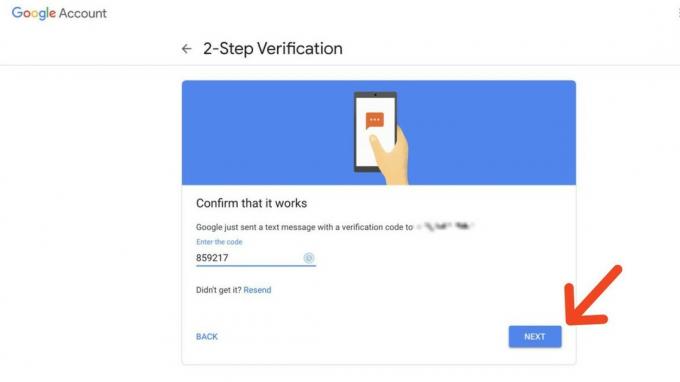 Bron: Android Central
Bron: Android Central - Google bevestigt via het dialoogvenster dat u de installatie heeft voltooid. Klik Gedaan.
Bekijk voor meer opties voor authenticatie in twee stappen onze volledige tutorial over hoe u tweefactorauthenticatie inschakelt op uw Google-account.
Stel een herstel-e-mailadres in
Nadat u uw wachtwoord heeft gewijzigd en authenticatie in twee stappen heeft ingesteld, kunt u een extra verdedigingslaag toevoegen door een herstel-e-mailadres te kiezen.
U kunt dit e-mailadres gebruiken als back-up om in te loggen op uw account als uw hoofdaccount om de een of andere reden gecompromitteerd is of anderszins ontoegankelijk is. Google zal u hier ook op de hoogte stellen als het ongebruikelijke activiteit detecteert op het account waaraan deze e-mail is gekoppeld.
Hier leest u hoe u het instelt.
-
Ga naar het Google-accountbeveiliging bladzijde.
 Bron: Android Central
Bron: Android Central -
Klik Herstel-e-mail.
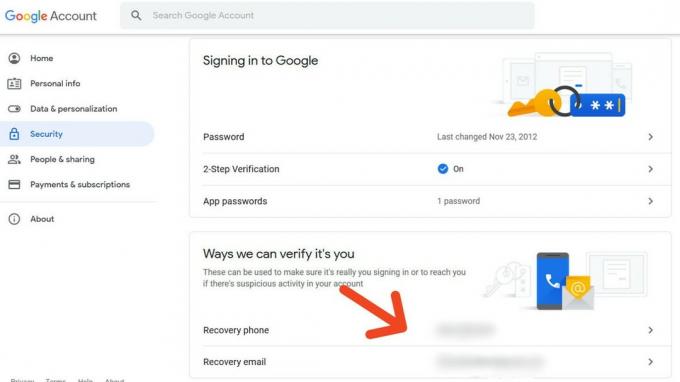 Bron: Android Central
Bron: Android Central -
Typ uw e-mail in het Update herstelmail doos.
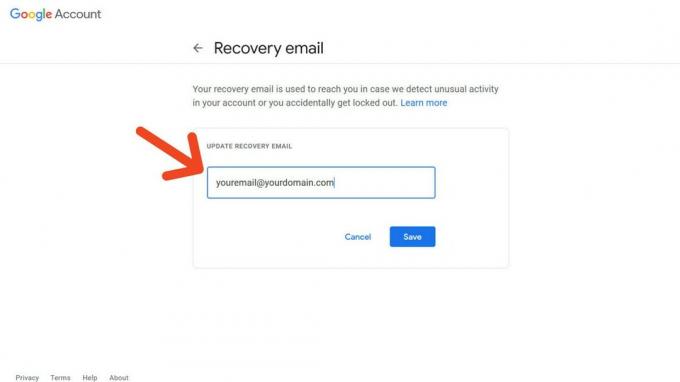 Bron: Android Central
Bron: Android Central -
Klik Opslaan.
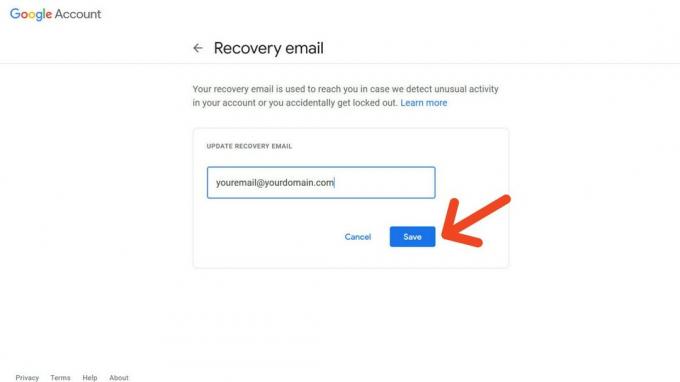 Bron: Android Central
Bron: Android Central
Het nemen van deze stappen om uw Google-account te beveiligen, zou enige gemoedsrust moeten bieden. U kunt erop vertrouwen dat u er alles aan heeft gedaan om uw e-mail en andere gevoelige gegevens te beschermen. Zorg er nu voor dat u het af en toe bijhoudt om op de hoogte te blijven.
Heb je geluisterd naar de Android Central Podcast van deze week?

Elke week brengt de Android Central Podcast je het laatste technische nieuws, analyses en hot takes, met bekende mede-hosts en speciale gasten.
- Abonneer je op Pocket Casts: Audio
- Abonneren op Spotify: Audio
- Abonneer je in iTunes: Audio
We kunnen een commissie verdienen voor aankopen via onze links. Kom meer te weten.

De implementatie van 5G gaat snel en de lijst met steden met dekking wordt steeds groter. Kijk of uw Amerikaanse stad al dekking heeft door Verizon, T-Mobile of AT&T.

De Galaxy S21 Ultra is de eerste niet-Note-telefoon die met de S Pen werkt. Is dit een functie die u al gebruikt?

Samsungs Galaxy Fold- en Galaxy Note 10-serie telefoons ontvangen nu de One UI 3.1-update. Hoewel de update momenteel beperkt is tot Europa, komt deze waarschijnlijk volgende maand op grotere schaal beschikbaar.

Pop-ups, banners en videoadvertenties zijn op zijn minst vervelend, maar veel bevatten ook malware. Hier zijn enkele adblockers om de ruis te doorbreken.
